catia二维图箭头改大
软件: catia
在CATIA中修改二维工程图箭头大小,可通过以下两种主要方法实现:
一、通过标准模板修改(推荐)
定位标准文件
找到工程图标准模板目录:C:\Program Files\Dassault Systèmes\B20\win_b64\resources\standard\drafting,编辑其中的XML文件(如ISO.drf)。
修改箭头类型
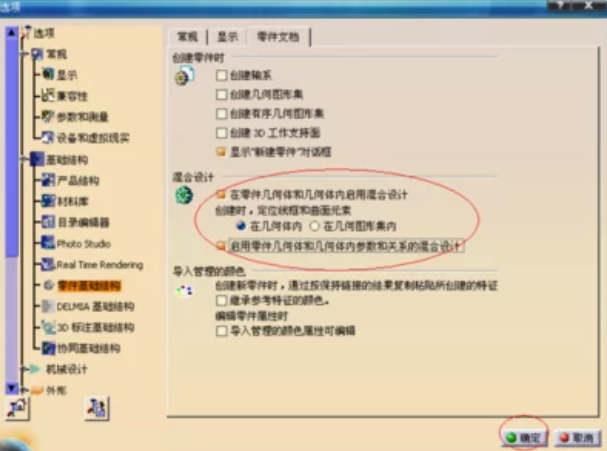
在标准文件中找到ISO > 样式 > 长度/距离尺寸 > Default > 符号 > 第一个符号 > 类型,将开放箭头改为实心箭头(或其他自定义类型)。
保存并重启CATIA,新标准将生效。
二、通过尺寸标注属性调整(临时修改)
双击尺寸标注
在工程图视图中,双击需要调整的尺寸标注箭头,进入属性编辑界面。
修改尺寸线参数
在“尺寸线”选项中,调整“尺寸”栏的箭头参数,可改变箭头的长度和宽度。
注意事项 :
标准模板修改为永久生效,临时调整仅对当前图纸有效。
若需统一调整多个图纸,建议优先使用标准模板修改法。
一、通过标准模板修改(推荐)
定位标准文件
找到工程图标准模板目录:C:\Program Files\Dassault Systèmes\B20\win_b64\resources\standard\drafting,编辑其中的XML文件(如ISO.drf)。
修改箭头类型
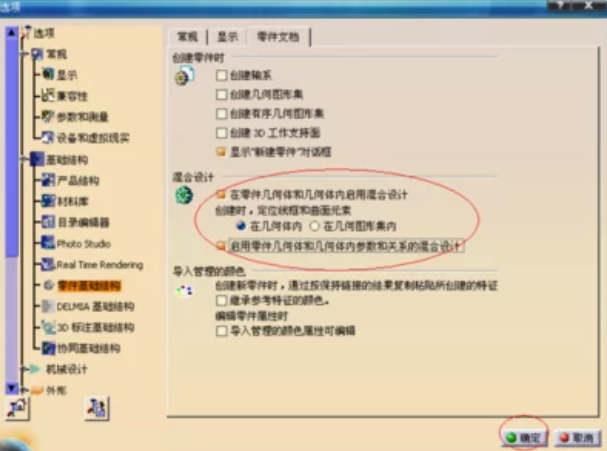
在标准文件中找到ISO > 样式 > 长度/距离尺寸 > Default > 符号 > 第一个符号 > 类型,将开放箭头改为实心箭头(或其他自定义类型)。
保存并重启CATIA,新标准将生效。
二、通过尺寸标注属性调整(临时修改)
双击尺寸标注
在工程图视图中,双击需要调整的尺寸标注箭头,进入属性编辑界面。
修改尺寸线参数
在“尺寸线”选项中,调整“尺寸”栏的箭头参数,可改变箭头的长度和宽度。
注意事项 :
标准模板修改为永久生效,临时调整仅对当前图纸有效。
若需统一调整多个图纸,建议优先使用标准模板修改法。











